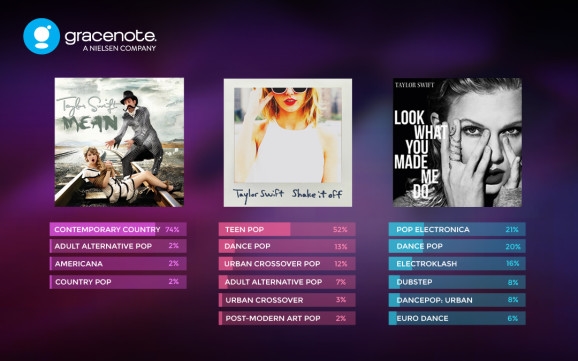که کله چې د USB فلش ډرایو ، بیروني هارډ ډرایو ، پرنټر یا نور وسیله چې د وینډوز 7 یا وینډوز 8.1 کې د USB له لارې سره نښلول کیږي (زما په اند دا په وینډوز 10 باندې پلي کیږي) ، تاسو یوه ستونزه ګورئ چې ویل یې د USB آله نه پیژندل شوې ، دا لارښود باید د ستونزې حل کولو کې مرسته وکړي . ستونزه د USB 3.0 او USB 2.0 وسیلو سره رامینځته کیدی شي.
دلایلونه چې وینډوز د USB آله نه پیژني کولی شي توپیر ولري (واقعیا ډیری دي) ، او له همدې امله ستونزې ته ډیری حلونه شتون لري پداسې حال کې چې ځینې به د یو کارونکي لپاره کار کوي ، نور د بل لپاره. زه به هڅه وکړم چې هیڅ شی له لاسه ورنکړم. دا هم وګورئ: د وینډوز 10 او 8 کې د USB آله توضیحي غوښتنه ناکامۍ (کوډ 43)
لومړی ګامونه کله چې غلطي "USB وسیله ونه پیژندل شوه"
له هرڅه دمخه ، که تاسو د USB فلش ډرایو ، مائوز او کی بورډ یا بل کوم شی سره وصل کیدلو کې د وینډوز اشاره شوي خطا سره مخ شئ ، نو زه وړاندیز کوم چې غلطی پخپله د USB وسیلې سره نه وي (دا به ستاسو وخت خوندي کړي ، لږترلږه).

د دې کولو لپاره ، یوازې هڅه وکړئ ، که امکان ولري ، دا وسیله بل کمپیوټر یا لیپ ټاپ سره وصل کړئ او وګورئ چې ایا دا هلته کار کوي. که نه ، د باور کولو لپاره هر دلیل شتون لري چې علت یې پخپله پخپله وسیله کې دی او لاندې میتودونه شاید مناسب نه وي. دا یوازې د درست ارتباط معاینه کولو لپاره پاتې کیږي (که چیرې تارونه کارول شوي وي) ، مخ ته نه بلکه د USB USB پورټ سره وصل شئ ، او که هیڅ مرسته ونلري ، تاسو اړتیا لرئ پخپله آله تشخیص کړئ.
دوهم میتود چې تاسو باید هڅه یې وکړئ ، په ځانګړي توګه که دمخه ورته وسیله ښه کار کړی وي (او همدارنګه که لومړی اختیار نشي پلي کیدی ، ځکه چې دلته دویم کمپیوټر شتون نلري):
- د USB وسیله منحل کړئ چې نه پیژندل شوی او کمپیوټر بند کړئ. پلګ له سټایل څخه لرې کړئ ، او بیا په کمپیوټر کې د بریښنا ت buttonۍ فشار کړئ او د څو ثانیو لپاره یې وساتئ - دا به د مدر بورډ او لوازمو څخه پاتې تورونه لرې کړي.
- کمپیوټر چالان کړئ او د وینډوز له پورته کولو وروسته د ستونزو وړ وسیله بیا وصل کړئ. یو چانس شتون لري چې دا به کار وکړي.
دریم ټکی ، کوم چې د هرڅه په پرتله ګړندي هم مرسته کولی شي چې وروسته به تشریح شي: که چیرې ډیر تجهیزات ستاسو کمپیوټر سره وصل شي (په ځانګړي ډول د کمپیوټر مخکینۍ پینل ته یا د USB سپلټر له لارې) ، د هغې برخه منحل کولو هڅه وکړئ چې همدا اوس ورته اړتیا نلري ، مګر وسیله پخپله دا د غلطۍ لامل کیږي ، که امکان ولري ، د کمپیوټر شاتړ سره وصل کړئ (پرته لدې چې دا لپ ټاپ وي). که دا کار وکړي ، نو لوستل یې اختیاري دي.
اختیاري: که د USB وسیله بهرنۍ بریښنا رسیدنه ولري ، دا وصل کړئ (یا پیوستون چیک کړئ) ، او که امکان ولري نو چیک کړئ چې دا بریښنا رسونه کار کوي.
د وسیلې مدیر او USB چلوونکي
پدې برخه کې ، موږ به د غلطیو حل کولو څرنګوالي په اړه وغږیږو. د USB وسیله د وینډوز 7 ، 8 یا وینډوز 10 د آلې مدیر کې نه پیژندل کیږي. زه یادونه کوم چې دا یوځل یو څو میتودونه دي او لکه څنګه چې ما پورته لیکلي ، دوی ممکن کار وکړي ، یا شاید د ځانګړي لپاره نه ستاسو حالت

نو ، لومړی د وسیلې مدیر ته لاړشئ. د دې کولو یوه ګړندي لار د وینډوز کیلي (لوګو سره) + R فشارول دي ، ننوتل ډیمګمټ.msc او په هغې کې فشار ورکړی

ستاسو ناپېژندل شوي وسیله به د امکان له مخې د لېږونکي لاندې برخو کې موقعیت ولري:
- د USB کنټرولران
- نور وسایل (د "نامعلوم وسیلې" په نامه هم یادیږي)
که دا په نورو وسیلو کې نامعلوم وسیله وي ، نو بیا تاسو کولی شئ له انټرنیټ سره وصل شئ ، په هغې کې ښیې کلیک وکړئ او "تازه ډرایوران" وټاکئ او احتمال چې عملیاتي سیسټم به هغه څه چې تاسو ورته اړتیا لرئ نصب کړئ. که نه ، مقاله د نامعلوم آله چلوونکي نصبولو څرنګوالی به تاسو سره مرسته وکړي.
په هغه حالت کې چې د ناڅرګنده نښه سره نامعلوم USB وسیله د USB کنټرولر لیست کې ښکاره شي ، لاندې دوه شیان هڅه وکړئ:
- په وسیله ښي کلیک وکړئ ، "ملکیتونه" وټاکئ ، بیا په "ډرایور" ټب کې د "رول بیک" ت buttonۍ کلیک وکړئ ، که شتون ولري ، او که نه ، د موټر چلوونکي لرې کولو لپاره "حذف" کلیک وکړئ. بیا وروسته ، د وسیلې مدیر کې ، "عمل" کلیک وکړئ - "د هارډویر تشکیلات تازه کړئ" او وګورئ چې ایا ستاسو د USB وسیله نور نه پیژندل شوې.
- هڅه وکړئ د ټولو وسیلو ملکیتونو ته لاړ شئ چې نومونه یې د جنرکي USB هب ، USB روټ هب یا USB روټ کنټرولر او د "بریښنا مدیریت" ټب کې غیر "" وسیله اجازه ورکړئ چې بریښنا خوندي کولو لپاره بند شي. "

بله لاره چې زه وینډوز 8.1 کې د چال چلند لیدلی وم (کله چې سیسټم د ستونزې تشریح کې د 43 کوډ کوډ لیکي نو USB وسیله نه پیژندل شوې): په تیرو پراګراف کې لست شوي ټولو وسیلو لپاره ، په ترتیب سره لاندې هڅه وکړئ: ښي کلیک "تازه چلوونکي". بیا - پدې کمپیوټر کې د چلوونکو لټون وکړئ - دمخه نصب شوي ډرایورانو لیست څخه یو ډرایور غوره کړئ. په لیست کې تاسو به یو مناسب ډرایور وګورئ (کوم چې دمخه نصب شوی). دا وټاکئ او "Next" کلیک وکړئ - د USB کنټرولر لپاره چلوونکي له سره انسټالولو وروسته چیرې چې نامعلومه وسیله وصل شوې ، دا کار کولی شي.

د USB 3.0 وسیلې (فلش ډرایو یا بهرني هارډ ډرایو) په وینډوز 8.1 کې نه پیژندل شوي
په وینډوز 8.1 عملیاتي سیسټم سره په لیپټاپونو کې ، د USB آله خطا په USB 3.0 کې د بهرني هارډ ډرایو او فلش ډرایو لپاره ډیری ځله نه پیژندل کیږي.

د دې ستونزې حل کولو لپاره ، د لپ ټاپ بریښنا سکیم پارامترونو بدلول مرسته کوي. د وینډوز کنټرول پینل ته لاړ شئ - بریښنا ، د بریښنا سکیم غوره کړئ چې تاسو یې کاروئ او "د پرمختللي بریښنا تنظیمات بدل کړئ" کلیک وکړئ. بیا ، د USB ترتیباتو کې ، د USB بندرونو لنډمهاله اړیکه غیر فعال کړئ.
زه امید لرم چې پورتنۍ یو به تاسو سره مرسته وکړي ، او تاسو به داسې پیغامونه ونه ګورئ چې یو کمپیوټر سره په دې کمپیوټر پورې وصل دی چې سم کار نه کوي. زما په نظر ، ما د غلطۍ حل کولو ټولې لارې لست کړې چې ما ورسره مخ وې. سربیره پردې ، مقاله کمپیوټر نشي کولی د USB فلش ډرایو هم مرسته وکړي.